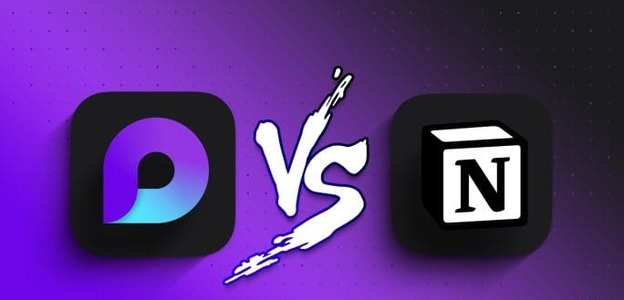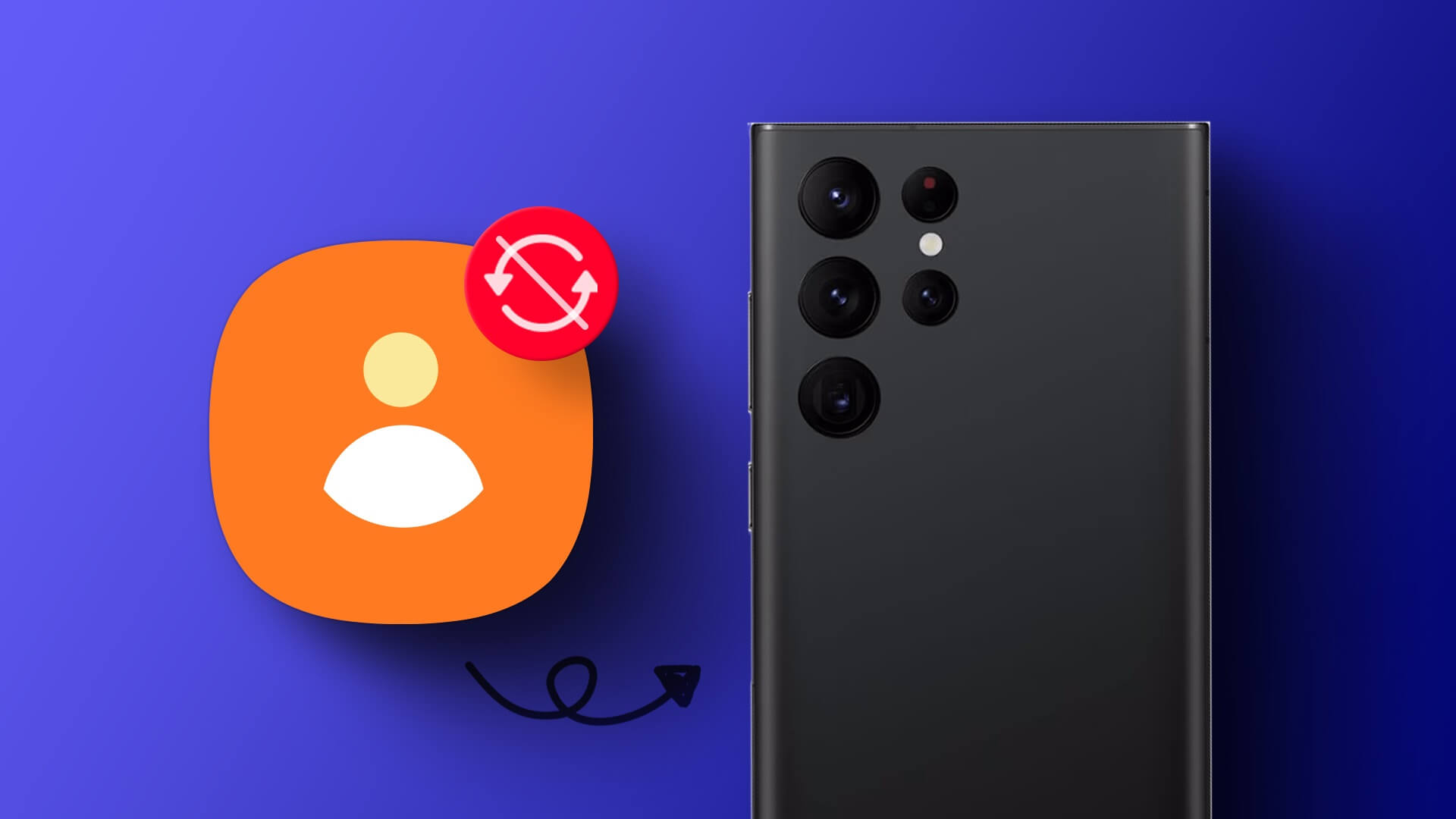Viktigheten av Kindle er velkjent blant mange bokelskere. For de som foretrekker å lese e-bøker, tilbyr Kindle mange funksjoner som muligheten til å... Bruk en ordbok. En annen flott funksjon i Kindle er at leserne kan lagre høydepunkter og høydepunkter av det de finner mest nyttig mens de leser e-bøkene sine – nesten som å legge inn bokmerketekst for senere referanse.
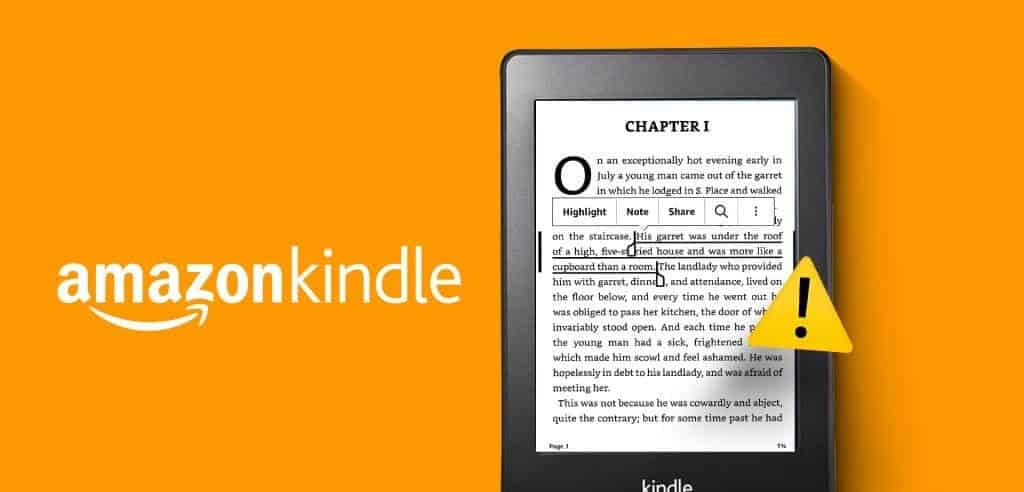
Du kan merke Høydepunkter i e-bøkene dine og sende dem via e-post for ytterligere referanser. Men noen brukere klager over at deres Kindle ikke lagrer høydepunkter eller at de har forsvunnet. Hvis du står overfor det samme problemet, her er noen feilsøkingsmetoder for å fikse Høydepunkter som ikke lagres på Kindle. Disse løsningene gjelder for Kindle, Kindle Paperwhite, Kindle Oasis og Kindle Scribe.
1. Aktiver enhetssynkronisering
Hvis Highlights ikke fungerer på Kindle, sjekk om du har aktivert enhetssynkronisering. Du må sjekke og aktivere Whispersync for Kindle-enheten din ved å bruke Amazon-kontoen din. Whispersync lar deg fortsette der du slapp mens du leser e-bøkene dine på Kindle og ser på høydepunkter. Du kan sjekke og aktivere Whispersync fra mobilen eller skrivebordet.
på mobil
Trinn 1: Åpne en app Amazon på din iPhone eller Android-telefon.
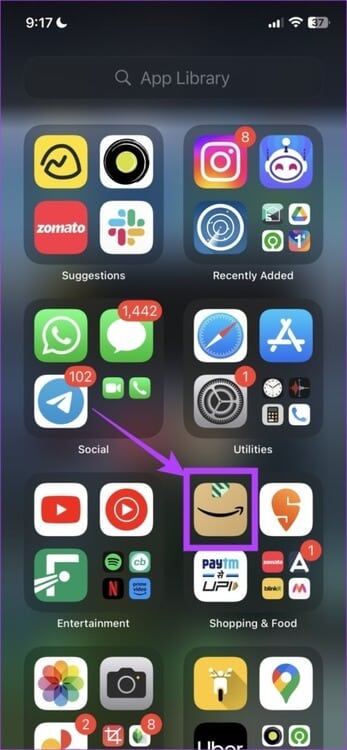
Trinn 2: Klikk på ikonet Profil personlig Nederst i menylinjen.
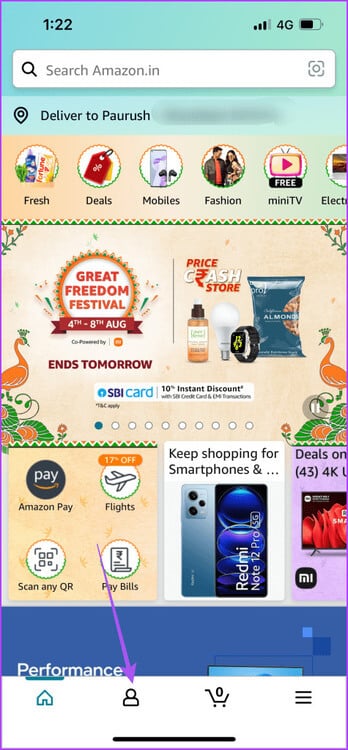
Steg 3: Lokaliser kontoen din.
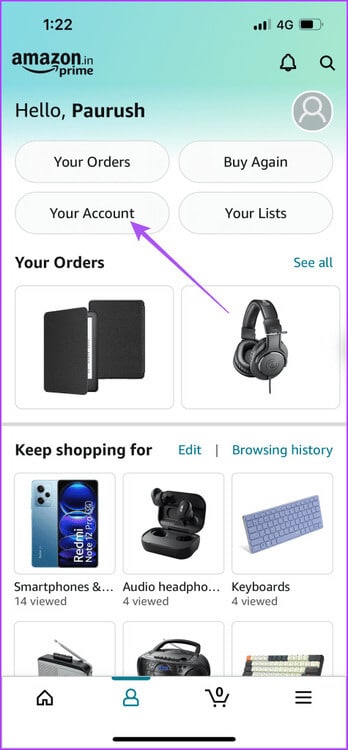
Trinn 4: Klikk på Innhold og enheter.
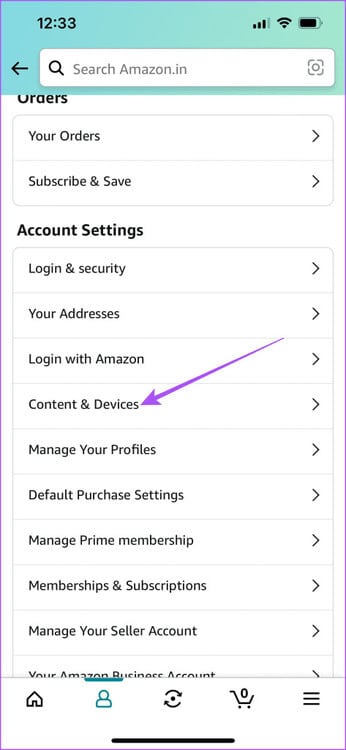
Trinn 5: Klikk på fanen Preferanser ovenfor.
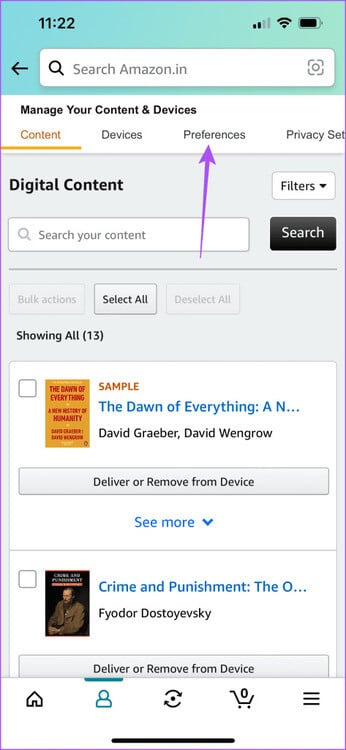
Steg 6: Klikk på ikonet pil For å utvide enhetssynkronisering (Whispersync Settings).
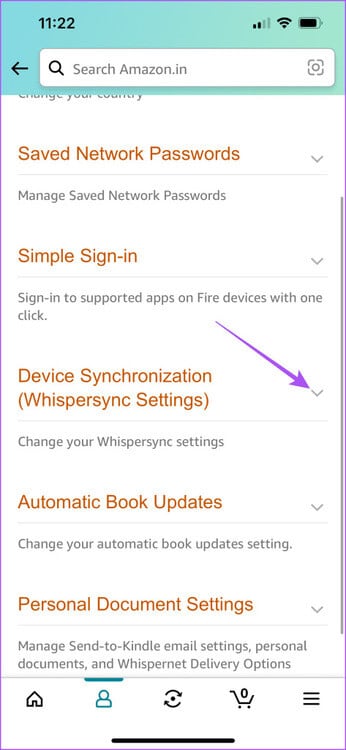
Trinn 7: Bekreft at funksjonen er slått på. Hvis ikke, klikk Alternativ Og slå den på.
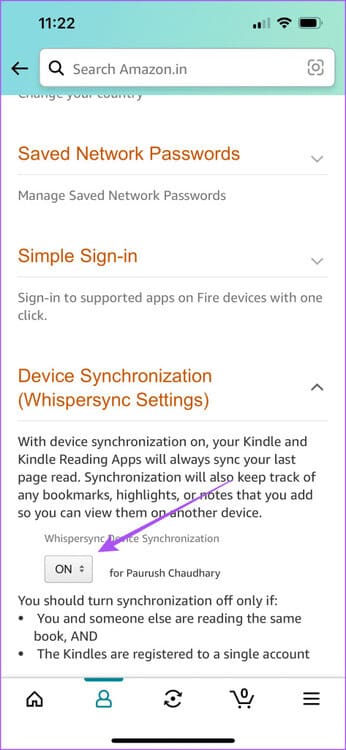
på skrivebordet
Trinn 1: åpen Amazon.com I en nettleser på datamaskinen.
Trinn 2: Melde deg på Adgang Til din Amazon-konto.
Steg 3: Trykk på kontoer og lister i øvre høyre hjørne.
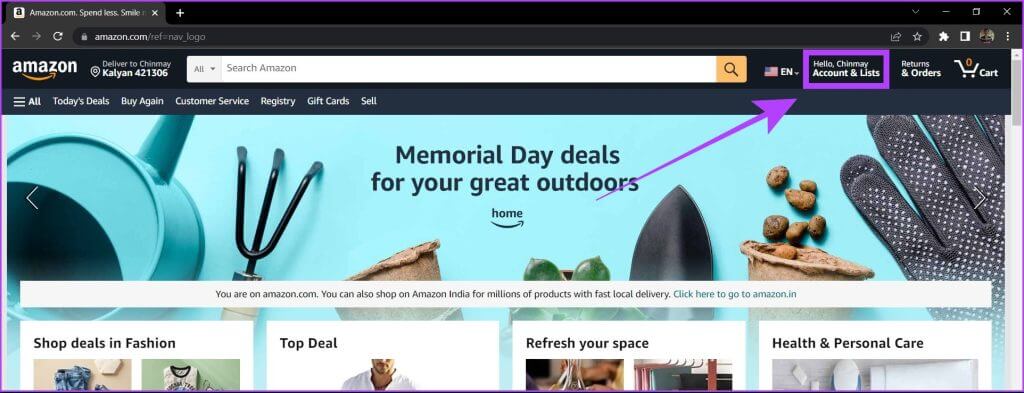
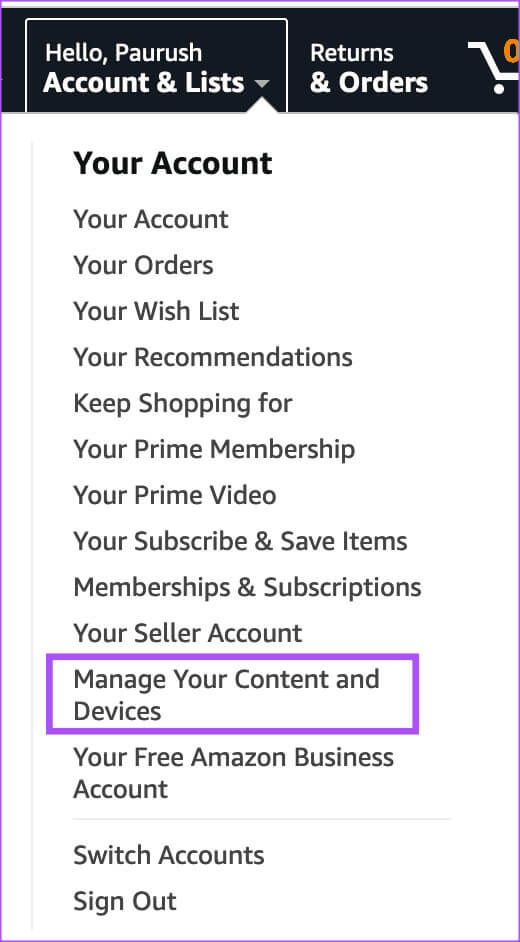
Trinn 5: Klikk på fanen Preferanser ovenfor.
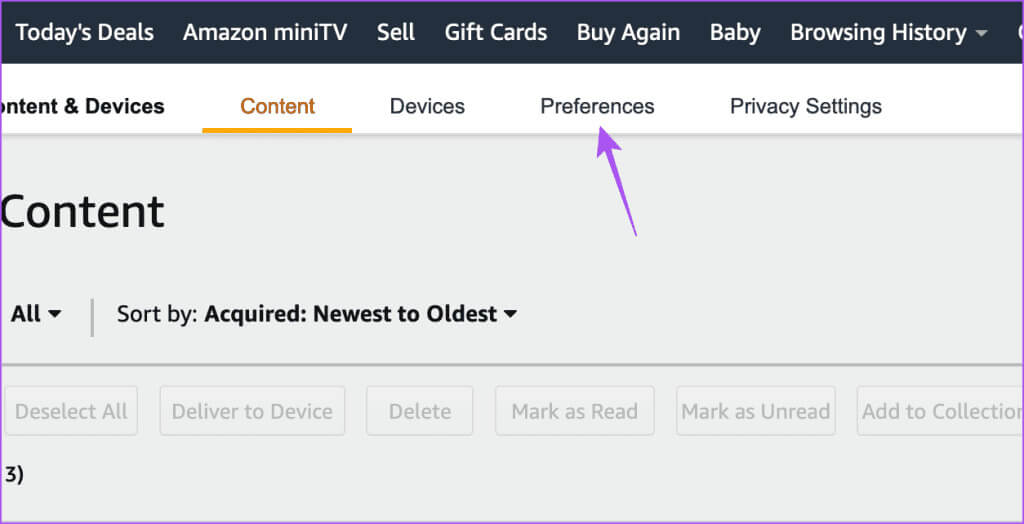
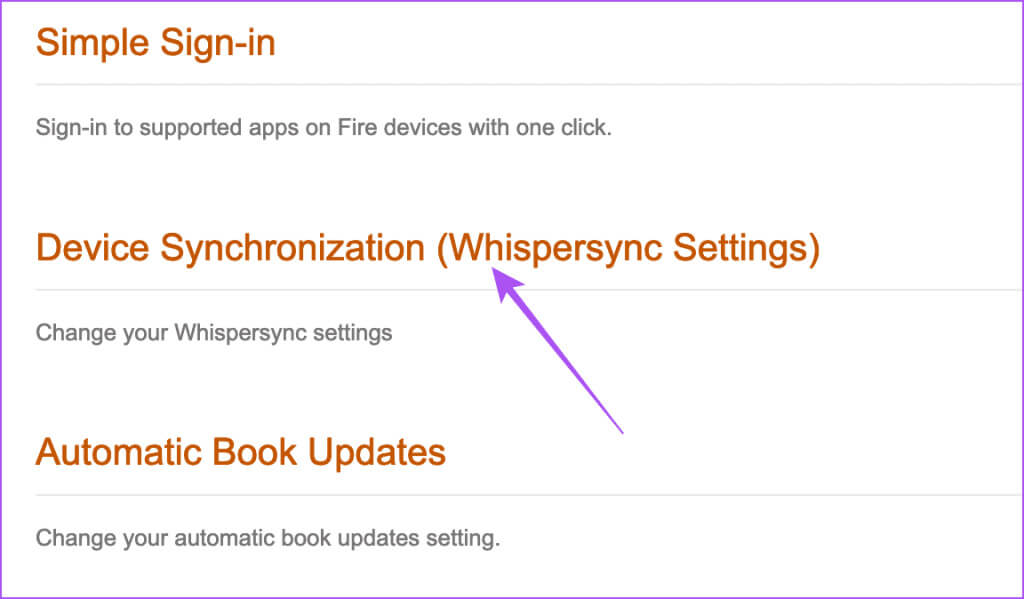
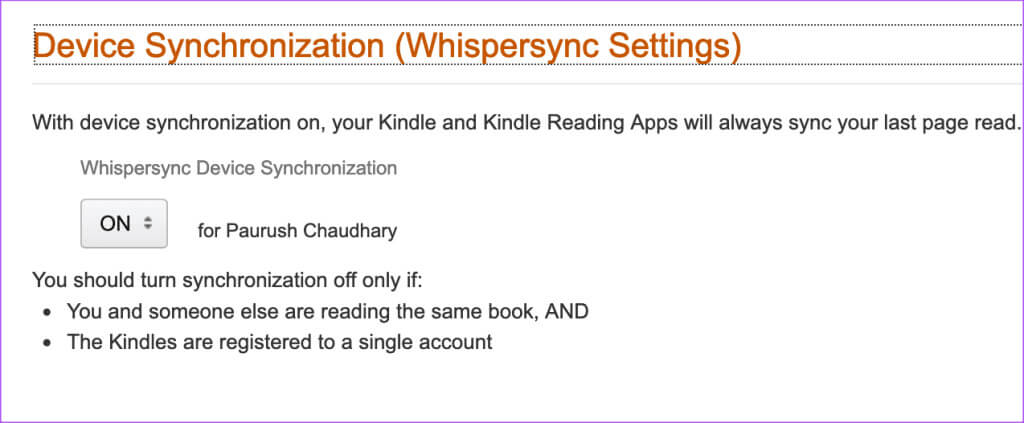
Deretter sjekker du Kindle for å se om problemet er løst.
2. Bekreft e-postadressen din
Det høres åpenbart ut, men det kan overvelde deg mens du lagrer Høydepunkter på Kindle. Sørg for at du har oppgitt riktig e-postadresse for å motta Høydepunkter-sammendraget på Kindle.
3. SJEKK KINDLE CLOUD READER (KCR)
Hvis høydepunktene dine ikke vises på Kindle, kan du sjekke om de er synkronisert med Amazon-kontoen din ved å bruke Kindle Cloud Reader. Dette er bare en nettversjon av Kindle for tilgang til e-bøker, notater og høydepunkter. Du kan sjekke og bekrefte om høydepunktene dine er lagret.
Trinn 1: Åpne Amazon-nettstedet i en nettleser på datamaskinen din.
Trinn 2: kom deg opp Logg inn Til din Amazon-konto.
Steg 3: Trykk på Notater og høydepunkter fra venstremenyen.
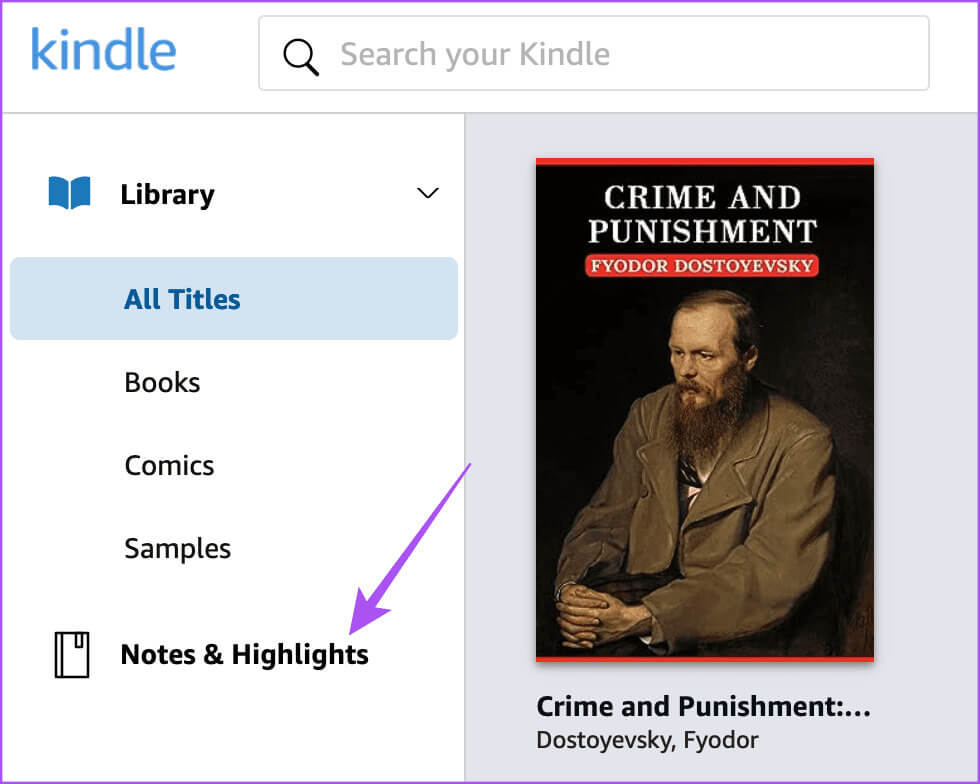
Trinn 4: Du kan sjekke om det er gjort Lagre høydepunkter Din egen ifølge boken.
Du kan klikke "Alternativer" ved siden av høydepunktet og velg å se det på Kindle-enheten.
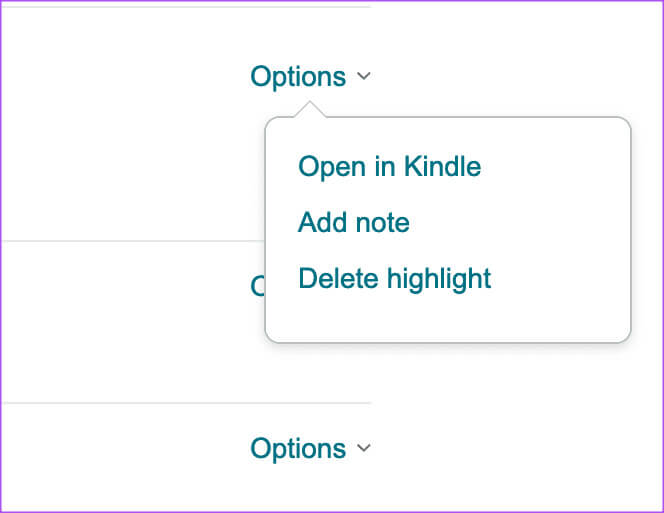
4. Oppdater Kindle-enheten
Hvis du ikke kan gjenopprette Høydepunkter, foreslår vi at du oppdaterer programvareversjonen på Kindle. Dette er hvordan.
Trinn 1: på siden Kindle Hjem, klikk på ikonet pil Nedovervendt.
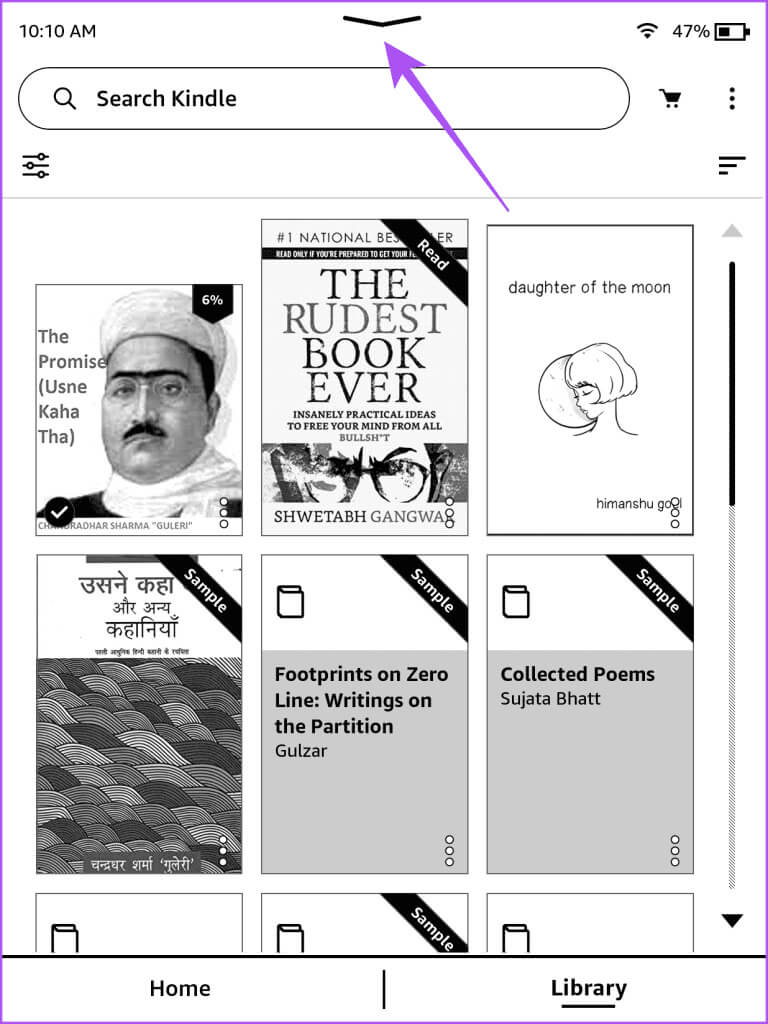
Trinn 2: Klikk på alle Innstillinger.
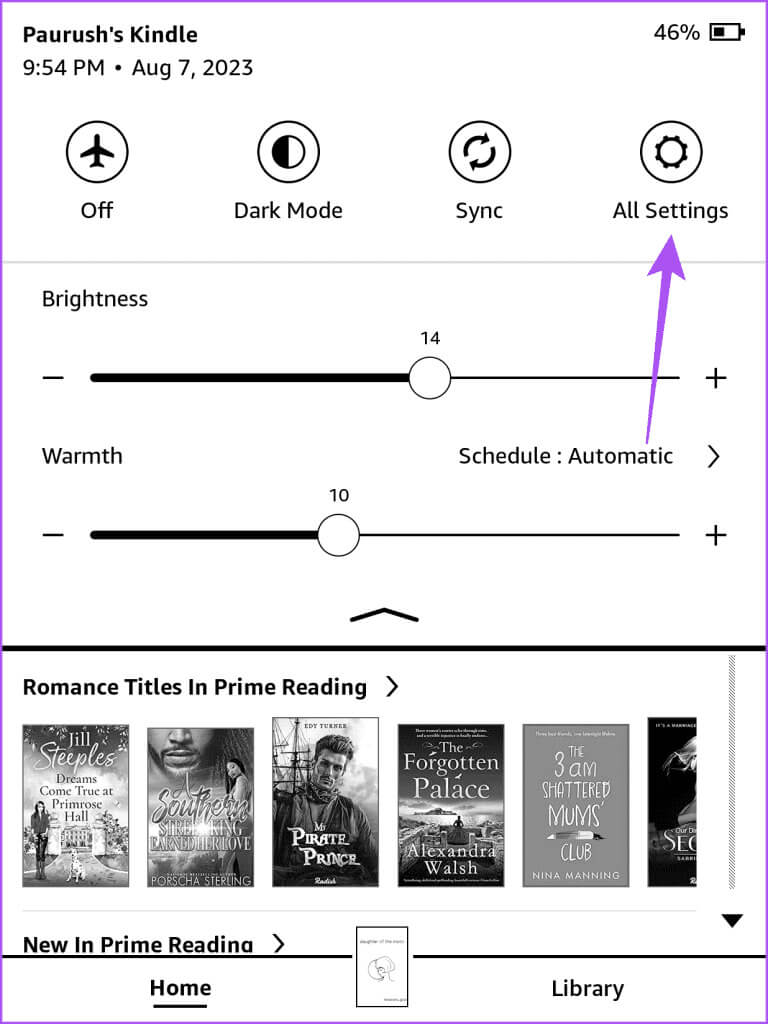
Steg 3: Klikk på De tre punktene i øvre høyre hjørne.
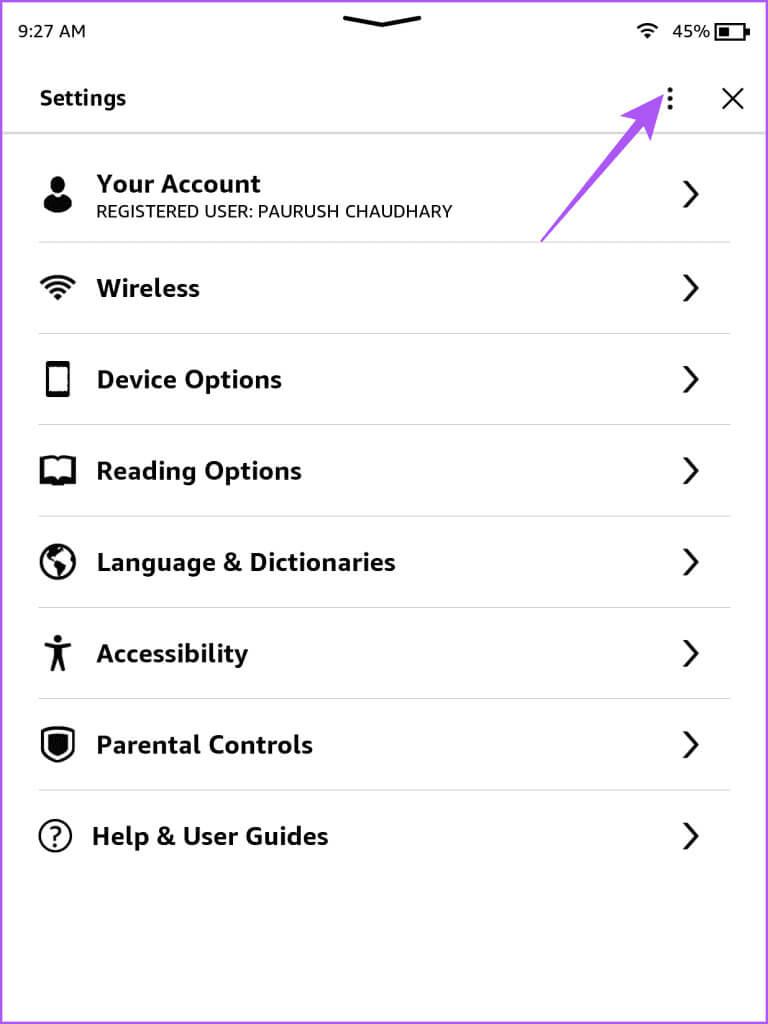
Trinn 4: Velg Oppdater enhet Kindle din.
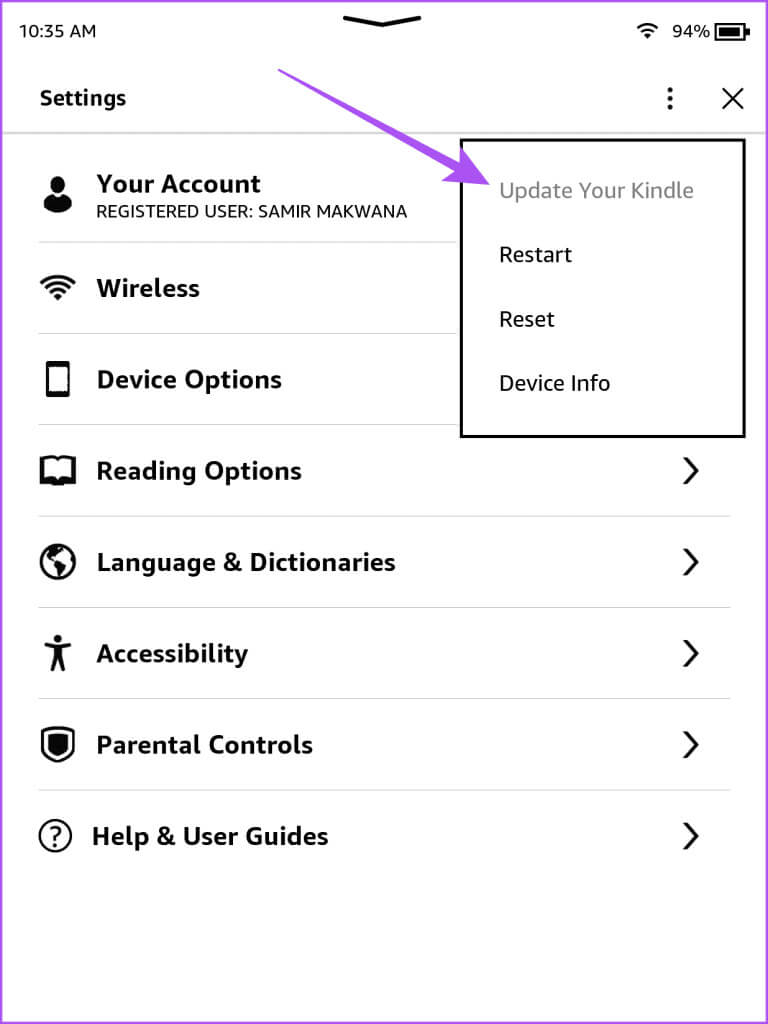
Hvis alternativet for å oppdatere Kindle er nedtonet, bruker du allerede den nyeste programvareversjonen.
5. Registrer Kindle på nytt
Hvis Kindle-en din fortsatt ikke vil lagre Høydepunkter, er en siste utvei å registrere Kindle-en din på nytt til Amazon-kontoen din. Merk at du må laste ned alle e-bøkene dine på nytt til Kindle-enheten din etter å ha fulgt disse trinnene.
Trinn 1: på skjermen Kindle Hjem, klikk på ikonet pil Nedovervendt.
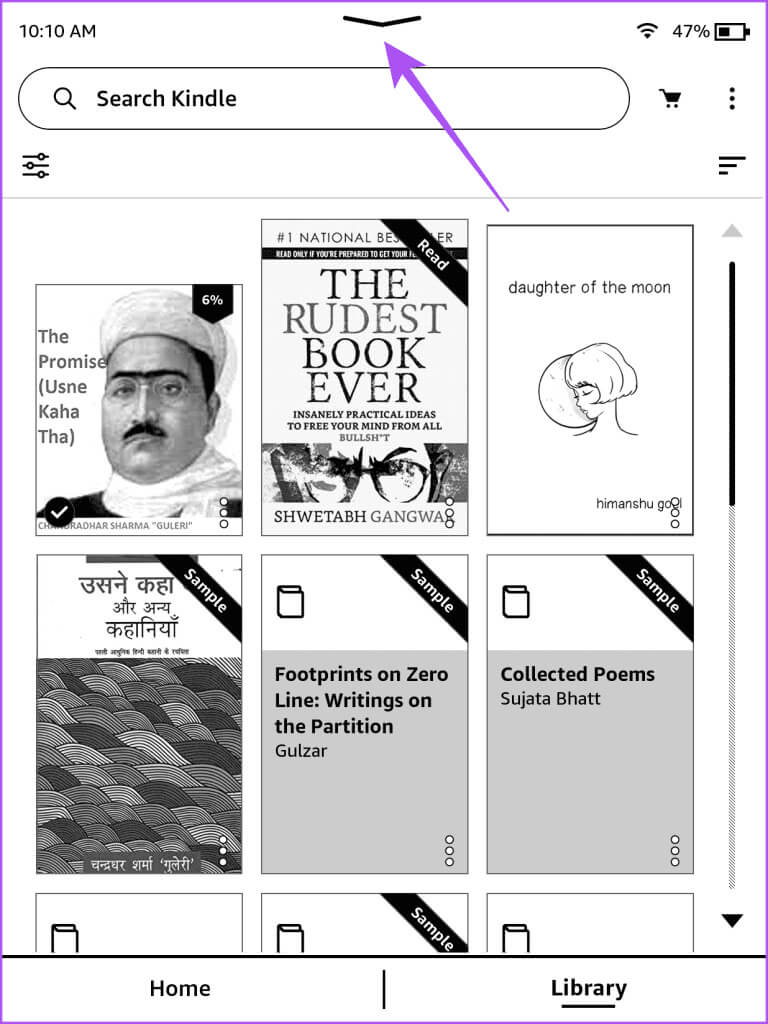
Trinn 2: Klikk på alle Innstillinger.
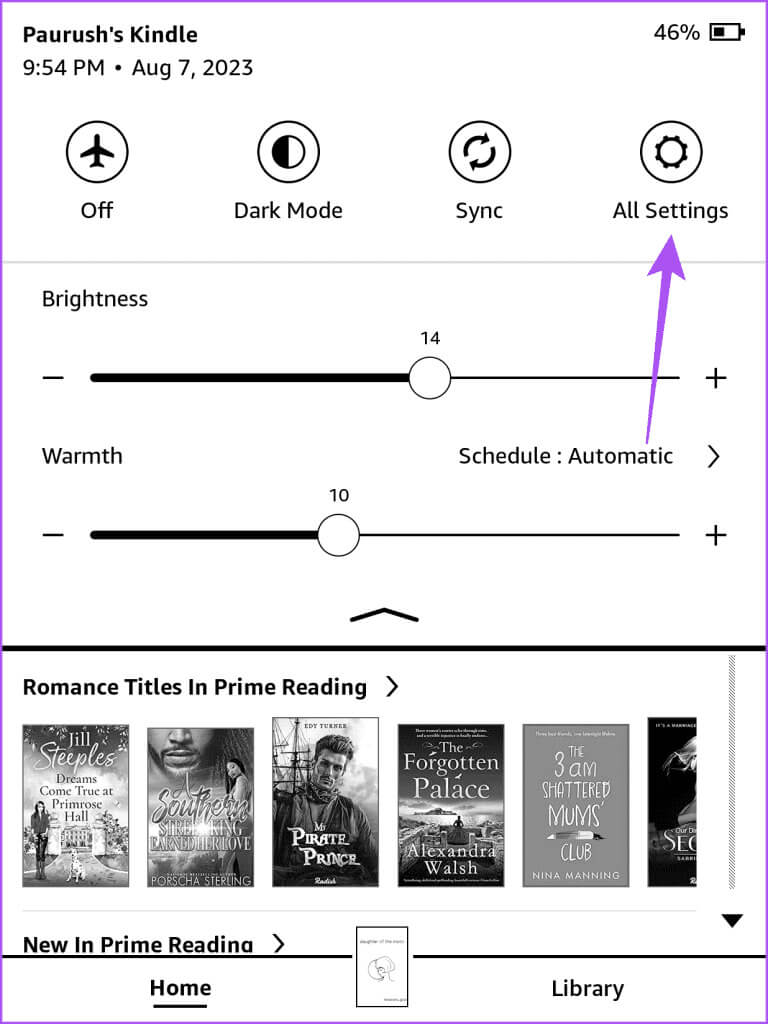
Steg 3: Lokaliser kontoen din.
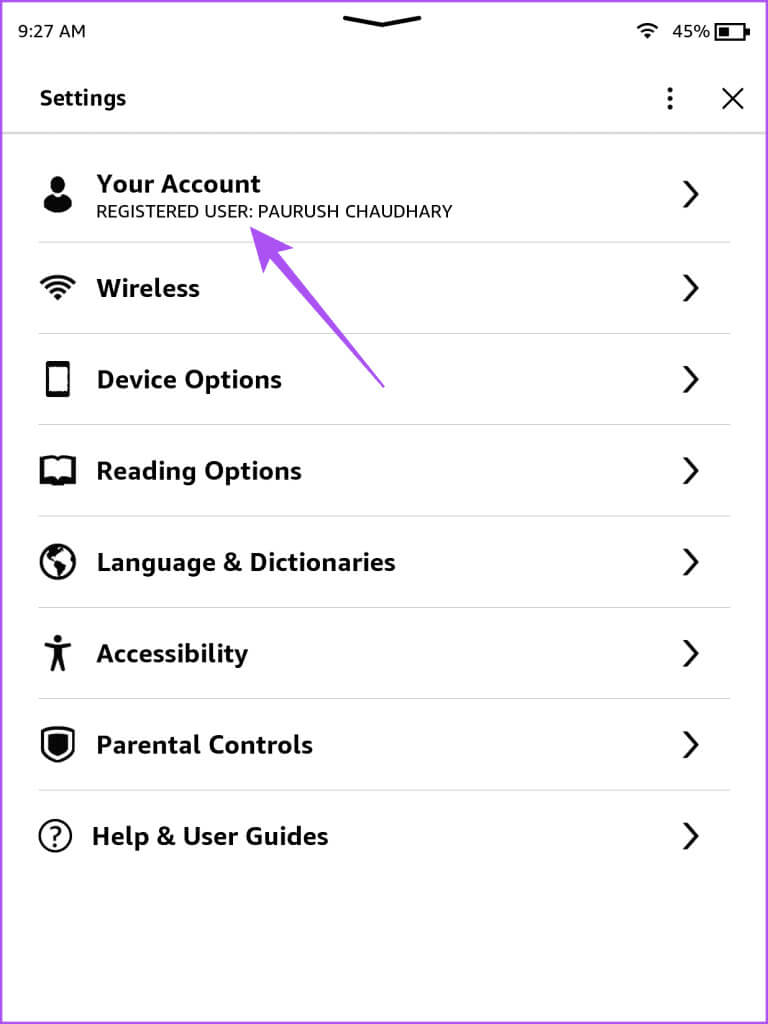
Trinn 4: Klikk på Avregistrer enheten.
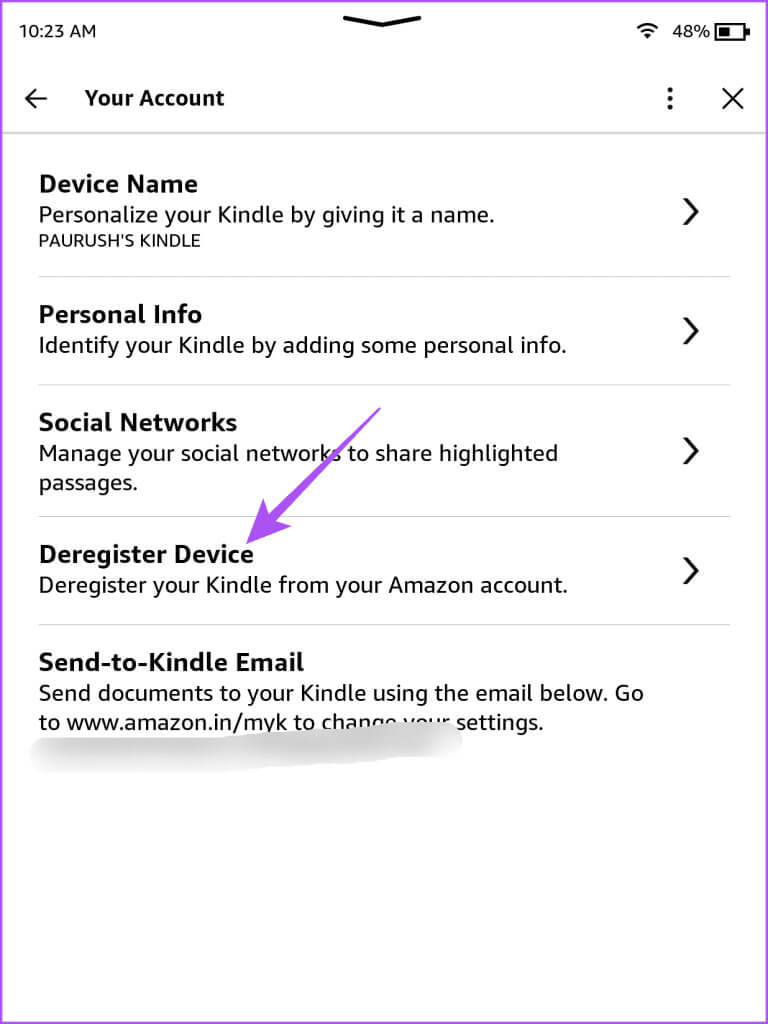
Trinn 5: Klikk på Avbryt registreringen igjen for å bekrefte.
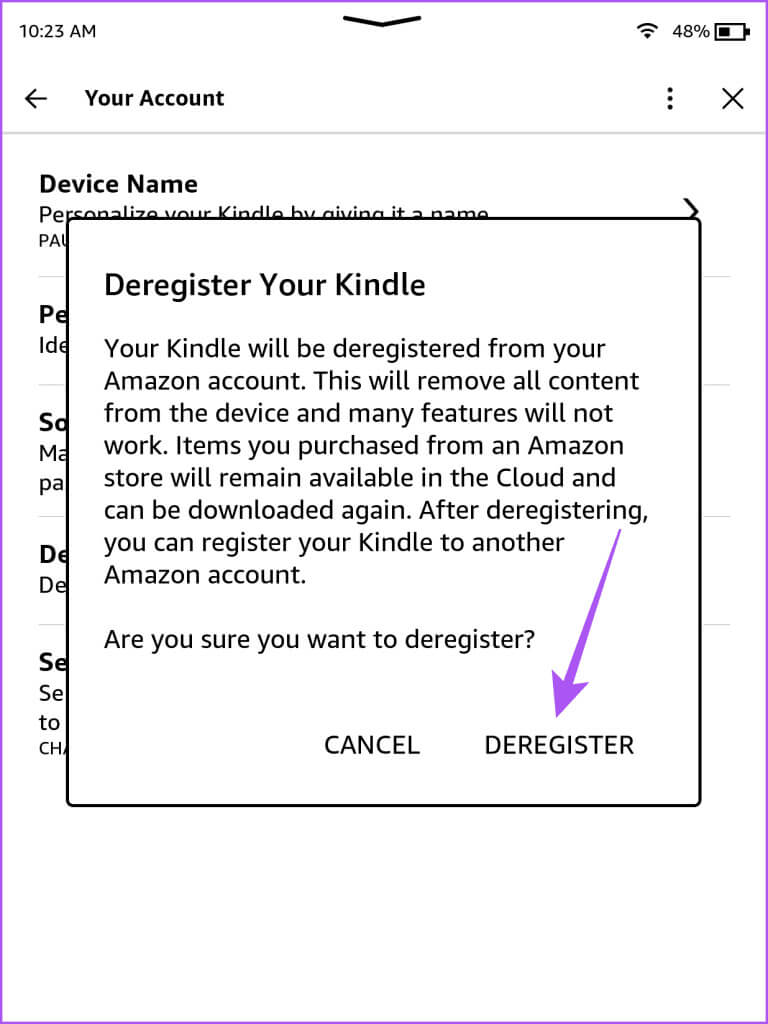
Steg 6: Registrer en enhet Kindle Din igjen og sjekk om problemet er løst.
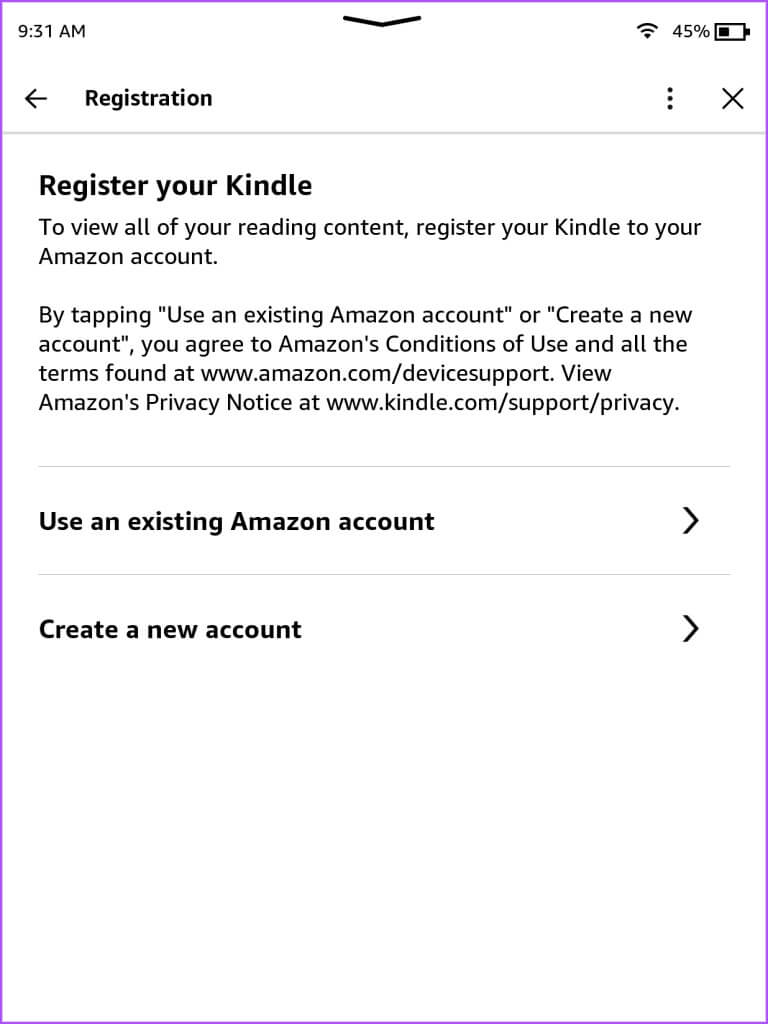
Gjentenne dine høydepunkter
Disse løsningene vil hjelpe deg med å fikse problemet med at Kindle ikke lagrer høydepunkter eller forsvinner. Du kan også lese innlegget vårt Hvis Kindle ikke vil lade. Du kan enkelt bruke Kindle i en uke på en enkelt lading.